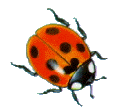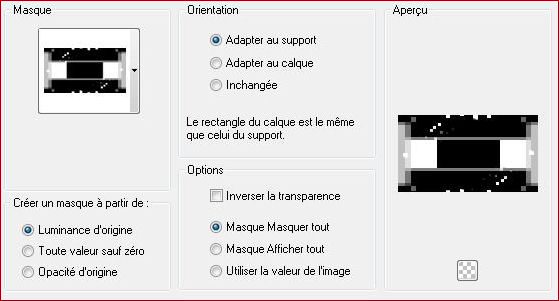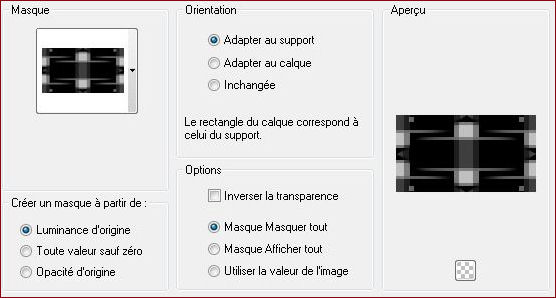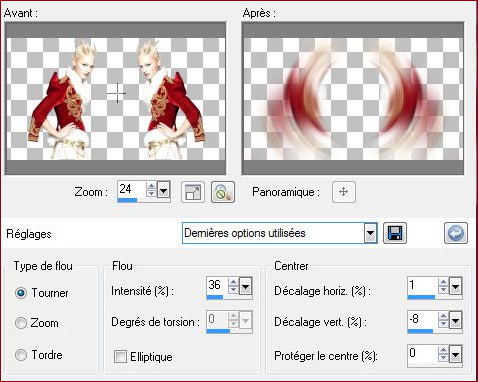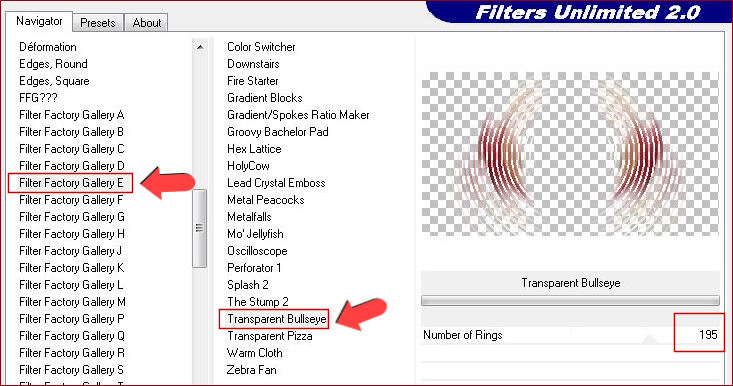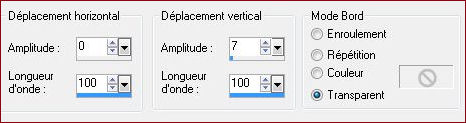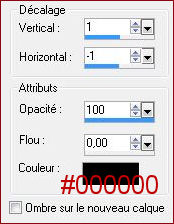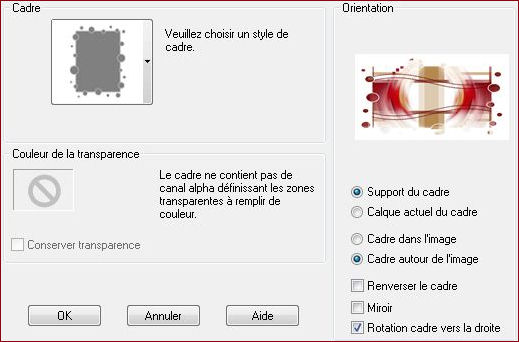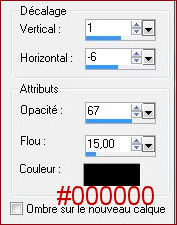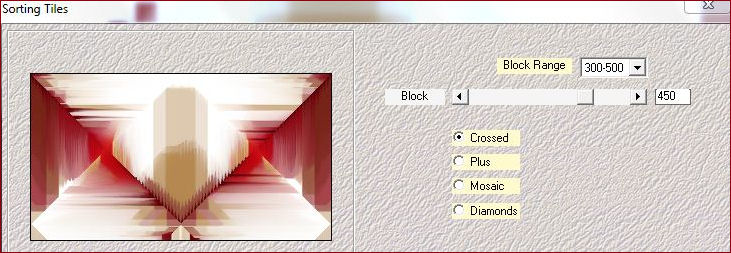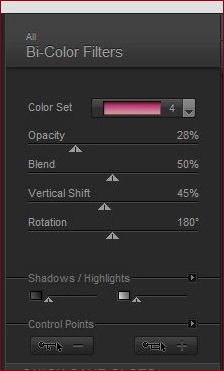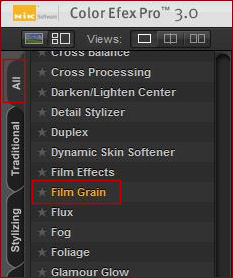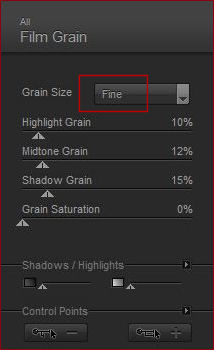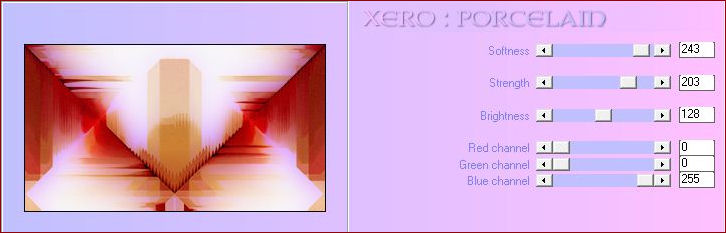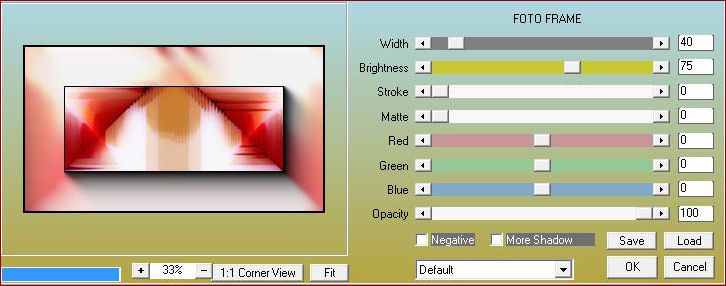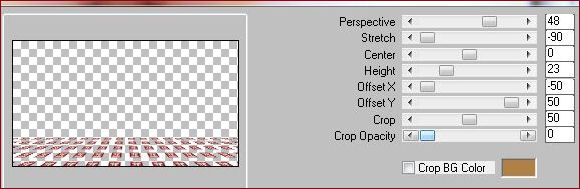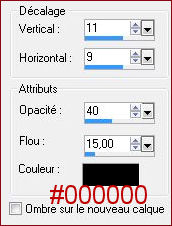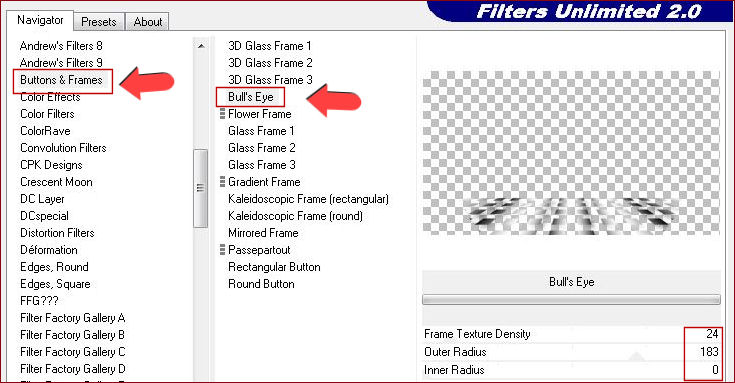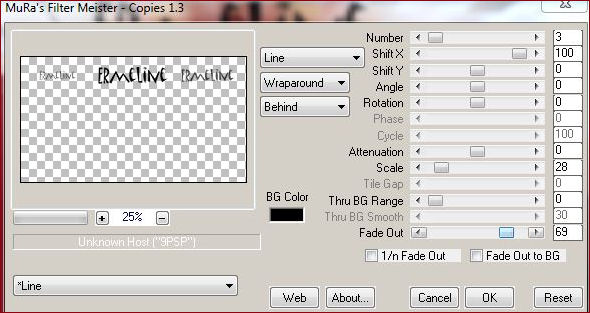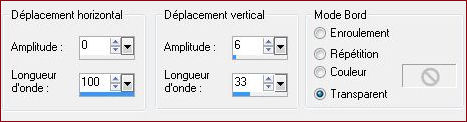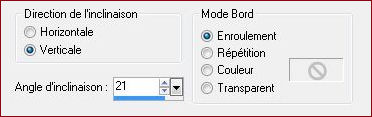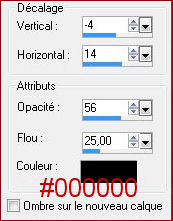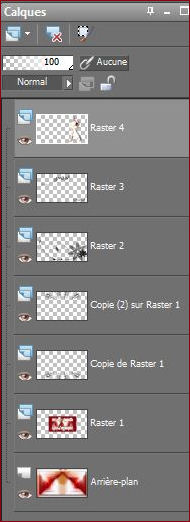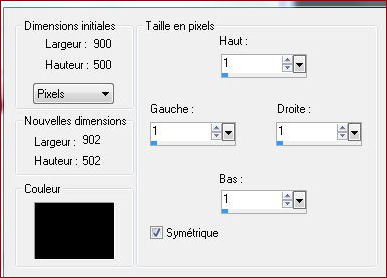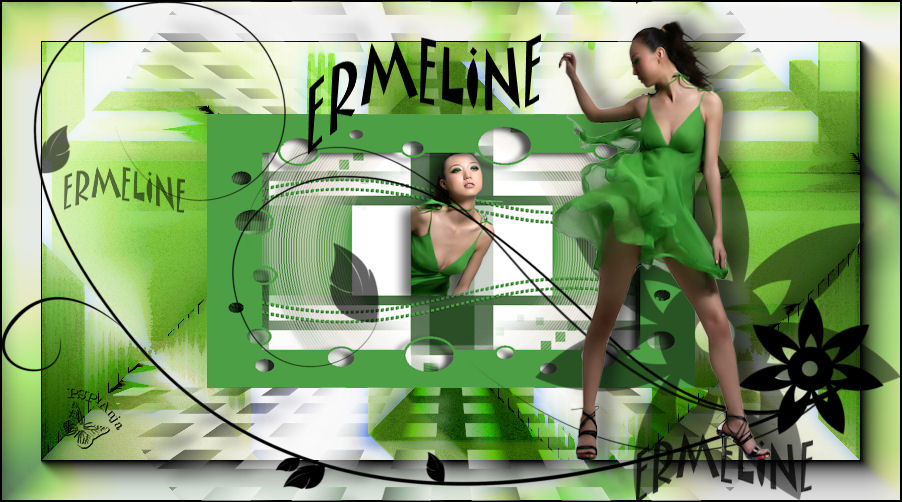ACCUEIL
TUTORIELS
 Pour visualiser le tag en grandeur réelle : Ici __________________________________________________________________
Les tubes utilisés sont de COLINE, son groupe : Ici Merci de m'avoir donné l'autorisation d'utiliser vos tubes ***********
Il est interdit de les modifier, de changer le nom et d'enlever le wartermark Il est interdit de les partager dans un groupe ou de les offrir sur le net ( site, blog ..) Leur utilisation dans des tutoriels est soumise à autorisations des auteurs *********** _________________________________________________________________ Pour le réaliser vous aurez besoin : du matériel 
Filters Factory Gallery E, Transparent Bullseye : Ici
Placez
vos filtres dans le dossier Filtres de PSP, ____________________________________________________________________ 1- Preparez votre Palette des styles et textures, Avant-Plan #890510, Arrière-Plan #ffffff 2- Fichier, Nouveau, Nouvelle image de 900 x 500 pixels, transparent 3- Outil, pot de peinture, remplir de Blanc #ffffff (clic droit ! ) 4- Calques, Nouveau calque Raster 2 5- Calques, Charger un masque, Charger à partir du disque masknoisette06
6- Calques, Fusionner, Fusionner le groupe 7- Calques, Nouveau calque Raster 2 9- Calques, Fusionner, Fusionner le groupe 10- Effets, Effets de bords, Accentuer 11- Activer le tube femme117.pspsimage, Edition Copier 12- Image, Redimensionner à 60 %, ( Redimensionner tous les calques non coché ! )
13- Calques, Dupliquer 14- Réglages, Flou , Flou radial
15- Calques, Dupliquer
16- Effets, Effets de bords, Accentuer 17- Outil Stylo ( V ), style de ligne POINTS, Couleur Avant-plan #890510
18- Tracer deux lignes parallèles d'un bout à l'autre de votre tag
19- Calques, convertir en calque Raster 3
20- Calques, Dupliquer, Image Renverser 21- Effets, Effets 3D, Ombre portée
22- Vous devriez avoir cette palette de calques :
23- Calques, Fusionner, Tous 24- Fenêtre, Dupliquer ( MAJ + D ) ************************** 25- Activer le tube femme117.pspsimage, Edition Copier 26- Image, Redimensionner à 50 %, ( Redimensionner tous les calques non coché ! ) 27- Effets, Effets 3D, Ombre portée
28- Image, Cadre, Allez chercher le cadre Corel_09_035 ( Bords amusants )
29- Outil, Pot de peinture, remplir le cadre de couleur Avant-Plan #890510 30- Effets, Effets 3D, Ombre portée
31- Calques, Fusionner, Tous 32- Image, Redimensionner à 50 %, ( Redimensionner tous les calques coché ! ) 33- Edition, Copier !!! ************************** 34- Activez l'image laissée en attente à l'étape 23
35- Effets, Nick Software, Color Efex pro 3,0, Bi-Colors Filters
36- Effets, Nick Software, Color Efex pro 3,0, Film Grain
37- Effets, Xero, Porcelain
38- Image, Renverser 39- Effets, AAA Frames, Foto Frame
40- Edition, Coller, Coller l'image du cadre comme nouveau calque Raster 1 (mise en mémoire à l'étape 32 !) 41- Calques, Dupliquer
42- Effets, Effets 3D, Ombre Portée
43- Effets, Unlimited 2.0, Buttons & Frames, Bull's Eye
44- Palette des calques sur Luminance et Opacité à 62 % 45- Calques, Dupliquer 46- Calques, Nouveau calque Raster 2 47- Activez l'image AJ_floral-swirl-brushes_15.png, Edition Copier 48- Outil Texte (T ), Police MATISSE ITC, couleur Arrière-Plan #000000
49- Ecrivez ERMELINE,
50- Effets, Mura's Meister, Copies
51- Effets, Effets de distorsion, Vagues
52- Effets, Effets géométriques, Inclinaison
53- Activez l'image tube femme 116.pspimage, Editon Copier 54- Image, Redimensionner à 55 %, ( Redimensionner tous les calques non coché ! ) 55- Effets, Effets 3D, Ombre portée
56- Vous devriez avoir cette palette de calques :
57- Calques, Fusionner, Tous 58- Image, Ajouter des bordures
58- Signez votre travail Un autre exemple
___________________________________________________ D' autres jolies versions
Anja
Clava
Djery
France
Annie V.
Willeke
Annuska
Altair
Marijo
Aquarellice ___________________________________________________ créé le 18/11/2010 |